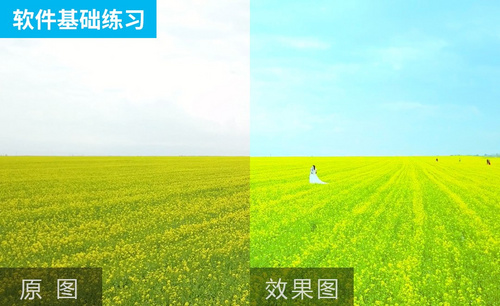PPT怎么加背景音乐
PPT是很多朋友都比较熟悉的一款办公工具,有时候一个好的PPT会极大得促进项目的成功,但是在一些场合需要给PPT添加背景音乐,这个操作没有那么常规,可能很多小伙伴都不太清楚。本文小编就为大家讲述PPT怎么加背景音乐。
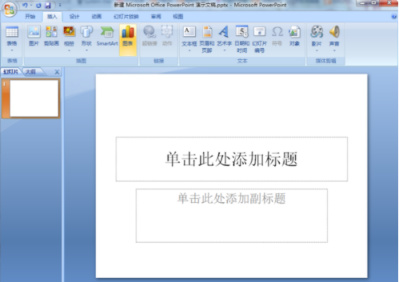
PPT怎么加背景音乐?
PPT是很多朋友都比较熟悉的一款办公工具,有时候一个好的PPT会极大得促进项目的成功,但是在一些场合需要给PPT添加背景音乐,这个操作没有那么常规,可能很多小伙伴都不太清楚。本文小编就为大家讲述PPT怎么加背景音乐。
1、新建或者直接打开一个现成的PPT文件,同时还要准备好一张图片和一首MP3音乐。
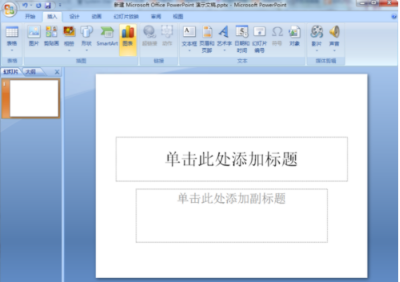
2、在幻灯片上方的工具栏上,单击选择【插入】按钮,然后点击最右面的【声音】按钮。
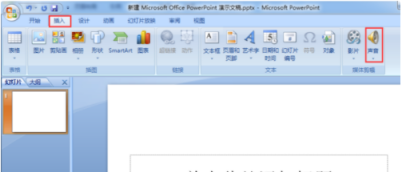
3、在出现的下拉菜单中选择【文件中的音频】,这时候会弹出【插入声音】对话框,选择已经准备好的音乐文件,点击选择添加进来即可。

4、点击【插入】选项卡中的【图片】按钮,把之前准备好的图片也加进来,一张或者多张图片均可。
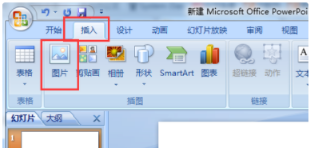
5、还可以在图片上方插入一段文字,这样一个带音乐背景的PPT就做好了,而且是在每一页PPT都可以听到该音乐。
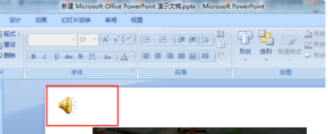
日常办公中PPT总是少不了的,但掌握一些方法能让工作事半功倍,用一款好的软件工作学习,呼吸都会变得顺畅。以上小编整理的关于如何给PPT添加背景音乐的步骤希望能帮助到大家,快跟着操作起来吧!关于PPT制作的小技巧还有很多,后期小编还会和大家一起学习探讨。
本篇文章使用以下硬件型号:联想小新Air15;系统版本:win10;软件版本:Power Point2010。
怎么让音乐贯穿整个ppt?
我们在做PPT幻灯片的时候,为了让幻灯片看起来很丰富,我们除了做些简单的动画效果以来,还可以添加背景音乐,让整个PPT活起来。
那么,你知道怎么让音乐贯穿整个PPT呢?今天,我们就来着重介绍一下,一起来看看吧!
步骤详情如下:
1、我们打开自己的PPT软件,找到要添加音频的那几张连续幻灯片中的第一张。
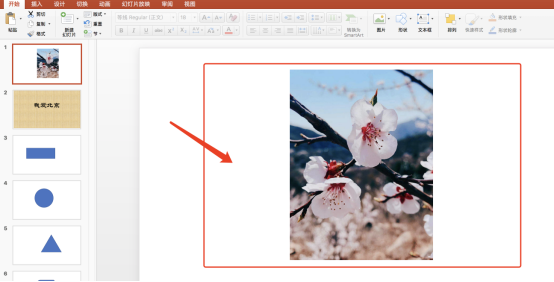
2、接着,我们在【功能区】中选择【插入】的按钮;然后,在【插入】的选项里,单击【音频】的上半部分按钮;这样,我们可以直接从硬盘中选取音频文件。

3、下一步,我们在弹出的【插入音频】框里选择准备好的音频文件,并单击【插入】,即可完成插入。
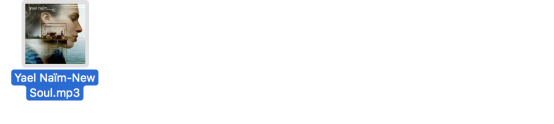
4、下面我们就要将这个音频设置为从第1张到第3张幻灯片自动播放。先单击选中该音频,然后在【功能区】选择【动画】的按钮;然后,在【动画】的按钮中,我们单击【动画窗格】。(如图所示)
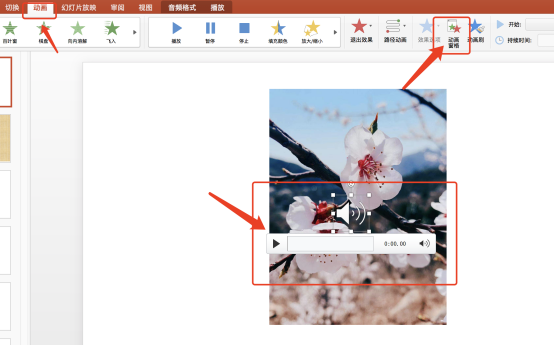
5、这时候,我们会在【幻灯片编辑区】的右边会出现动画窗格;然后,我们【右键】单击动画窗格中的那个音频;我这里是1.mp3,选择【效果选项】。
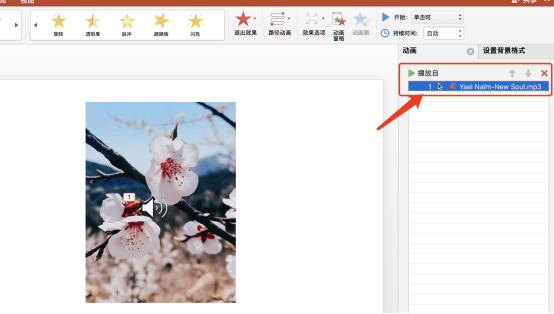
6、接着,我们会看到在弹出的【播放音频】的弹框;我们在【效果】的选项框中的【开始播放】中选择【从头开始】;然后,我们在【计时】的选项框里,把【开始】设置为【上一动画之后】,在【重复】设置为【直到幻灯片末尾】即可。
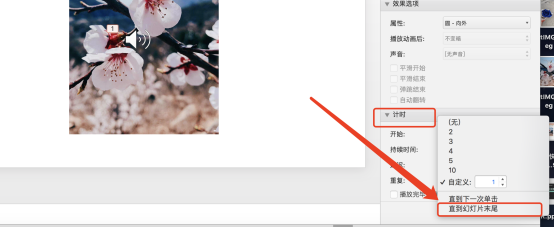
好了,我们今天的课程到这里就结束了,希望可以帮到你们,我们下期再见吧!
本篇文章使用以下硬件型号:联想小新Air15;系统版本:win10;软件版本:Microsoft Office PowerPoint 2016。